Я расскажу о том, при каких обстоятельствах понадобится виртуальный сервер, какие существуют программы для его создания и как взаимодействовать с ними.
Для чего нужен виртуальный сервер на компьютере
VDS-сервер (если быть точнее, локальный сервер), развернутый на локальном компьютере, пригодится при тестировании уже готового сайта, при внедрении в него новых скриптов и дополнений, которые окажут то или иное влияние на общую работоспособность проекта. Помимо тестирования, на виртуальном сервере происходит и отладка добавленных компонентов. У вас появляется возможность редактировать их под себя до момента релиза.
Однако стоит уточнить, что полноценную реализацию VDS-сервера на одном локальном компьютере все равно не развернуть, поэтому за помощью придется обращаться к программам для создания локальных серверов, которые и помогут обойтись без приобретения услуг на сторонних сайтах.
Комьюнити теперь в Телеграм
Подпишитесь и будьте в курсе последних IT-новостей
Создание локального сервера на компьютере
Приобретение VDS подходит в том случае, когда у вас уже есть готовый проект. Для тестирования же целесообразно использовать локальный сервер при помощи специальных программ. Одним из лучших решений можно считать OpenServer. Этот инструмент подойдет начинающим, поскольку легко устанавливается и настраивается. Ниже я даю ссылку на тематическую инструкцию, которая поможет разобраться с тем, как начать пользоваться этой программой.
Socket или как создать собственный сервер на Python в домашних условиях #1 | Базовый курс Python
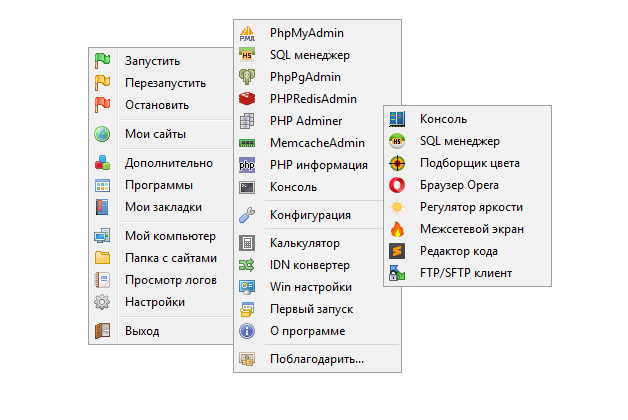
Второй популярный вариант – Denwer. Это приложение еще более простое в использовании, оно позволяет запустить локальный сервер сразу же после установки, выполнив для этого всего несколько команд. Скачать Denwer можно с официального сайта , где разработчики любезно предоставили видеоинструкции для тех, кто впервые будет работать с данным решением. В этих руководствах есть ответы на все вопросы по поводу настройки и первого запуска Denwer.
Существует огромный список локальных серверов, доступных для установки как в Windows, так и Linux. Ознакомиться с ними можно в отдельной статье, перейдя по ссылке ниже.
Переход на виртуальный сервер
Выше вы ознакомились с информацией об организации виртуального сервера и подключении локального на своем компьютере. Из этого уже понятно, что все процессы довольно сложны и подходят только в определенных ситуациях. Зачем создавать сервер самостоятельно, когда за небольшую плату можно купить виртуальный сервер и использовать его для своих целей? Например, Timeweb предлагает высокопроизводительные VDS от 45 рублей в месяц.
Сокеты в программировании. Пишем свой сервер и клиент.
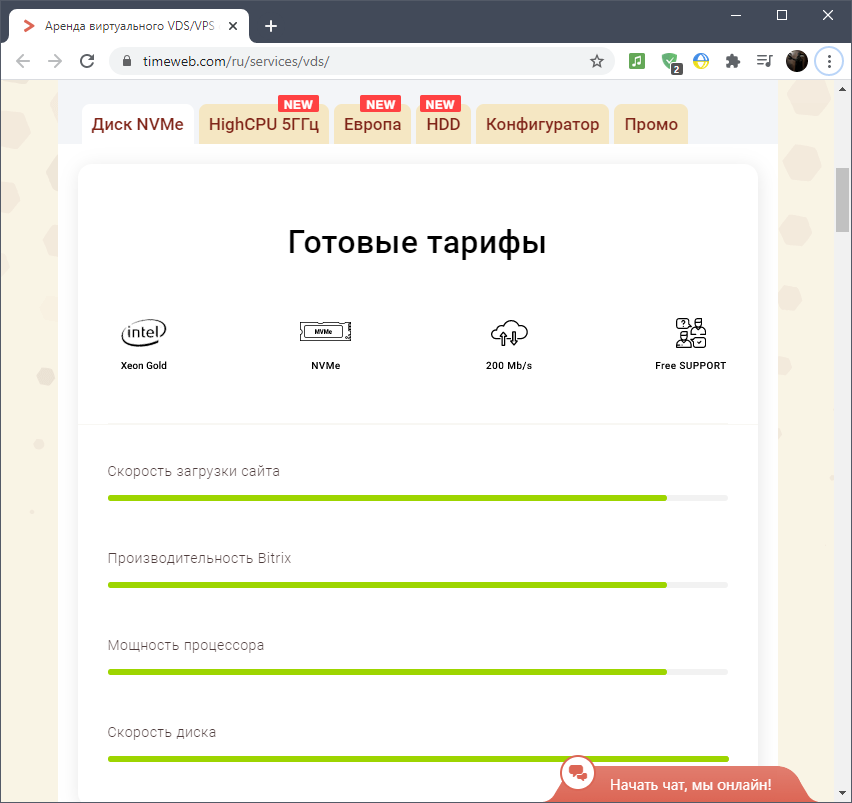
Приведу несколько примеров, для чего нужен VDS-сервер, а в каких ситуациях он просто необходим.
- Организация безопасности сайта . При работе на виртуальных серверах у каждого участника своя операционная система и настройки межсетевого экрана. Соответственно, при взломе физического сервера хакер не сможет так просто получить данные сразу всех подключенных сайтов.
- При работе с интернет-магазином . Чаще всего для интернет-магазинов подключается услуга оплаты картой, а это значит, что клиент будет вводить свои банковские данные. В этом случае появляется требование перехода на безопасный VDS-сервер для одобрения PCI DSS сертификации.
- Ускорение работы сайта . Приобретение данной услуги позволяет ускорить сайт, особенно когда тот становится все больше и больше с каждым днем. Виртуальный сервер предоставляет больше ресурсов, за счет чего и происходит оптимизация работы.
Существуют и другие факторы, но это самые основные. Теперь вы можете сформировать полную картину того, нужно ли вам переходить на VDS-сервер или подойдет локальный вариант.
Можно ли самому запустить VDS-хостинг?
В сети есть много статей, рассказывающих о том, что создать VDS самому – не такая уж и сложная задача. Особенно если запустить его на своем компьютере и продавать. Хочу уверить, что это полный абсурд.
Разумеется, VDS или VPS-хостинг можно запустить самостоятельно, предоставляя услуги всем желающим, но точно не на своем компьютере. Это целый бизнес, требующий ответственного подхода, определенных знаний и вложений средств. Рассказывать об этом детально нет смысла, однако для общего развития уточню несколько основных деталей.
Выбор типа продажи виртуальных серверов и оборудования – с амый важный финансовый вопрос, поскольку он имеет несколько вариантов развития.
- Простой вариант – перепродажа купленного у стороннего провайдера виртуального сервера по более высокой цене (ресселинг). В этом случае нужно найти оптимального поставщика, который предоставляет надежный VDS. Сам хостинг должен предоставлять тарифную линейку серверов под разные нужды.
- Аренда физического сервера – дорогой вариант, но позволяющий разбить его на несколько VDS при помощи технологии виртуализации. При правильном подходе это позволяет сократить расходы и более гибко организовать всю систему.
- Можно разместить собственное оборудование в готовом дата-центре. Этот метод требует больших вложений, поскольку вы самостоятельно приобретаете все оборудование и находите место, где его разместить.
- Самый безумный вариант – построить свой дата-центр. Здесь уже речь идет о масштабном бизнесе с миллионами затрат и продуманным планом развития.
Следует посчитать все затраты, найти помощников или заняться организацией хостинга самостоятельно. Открыть его не так уж и просто, ведь это требует серьезного подхода. Обычному пользователю для тестирования своих сайтов этот вариант, естественно, не подойдет, поэтому предлагаю ограничиться локальным сервером.
Источник: timeweb.com
Open Server Panel для Windows

Open Server — бесплатный сервер для Windows, состоящий из набора серверного программного обеспечения под управление единой платформы с удобным интерфейсом администрирования и настройки.
Устанавливая на свой компьютер Open Server, разработчики решают одну из важнейших задач — возможность полноценного тестирования своего сайта и внесённых в него изменений на локальном компьютере, без его выгрузки в сеть интернет. При этом нет нужды по отдельности скачивать и устанавливать сервер Apache или Nginx, отдельно устанавливать PHP и базу данных MySQL или PostgreSQL. Не нужно копаться в конфигурационных файлах, пытаясь настроить все эти компоненты для совместной работы и доустанавливать скрипты подобные PHPMyAdmin и PHPPgAdmin, чтобы иметь возможность администрировать базы данных.
Загрузив Open Server и установив его, вы получите не только установленный комплект серверных программ, которые уже будут правильно сконфигурированы между собой. Open Server предоставит единый центр управления, с помощью которого можно быстро изменить конфигурацию и перезапустить сервер, создать новый локальный сайт или просмотреть логи имеющегося сайта на предмет возможных ошибок. Опен сервер способен автоматически запускаться при включении компьютера и незаметно работать в трее, обеспечивая при необходимости доступ к сайтам на созданных доменах не только с компьютера, на котором установлен, но и для других компьютеров локальной сети и даче из сети Интернет. То есть вы можете сделать из домашнего компьютера полноценный интернет-сервер, на котором будут работать ваши сайты и существенно сэкономить на начальном этапе создания своего проекта.
Портативность, ещё одно важнейшее преимущество Open Server. Фактически вы можете установить сервер целиком на USB-флешку и постоянно работаю с привычным набором программ на любом доступном компьютере. При этом добавление нового домена возможно путём создания новой папки, имеется поддержка кириллических доменов и доменных алиасов.
Open Server можно скачать в трёх конфигурациях Basic, Premium и Ultimate, которые различаются между собой составом включённого программного обеспечения. Так, версия Open Server Basic содержит только базовые модули и лучше всего подойдёт в случае, если вы хотите заменить другой WAMP-сервер, например Денвер. В состав Open Server Premium включены дополнительные модули администрирования баз данных, система контроля версий Git для Windows и СУБД MongoDB, а наиболее полная версия Open Server Ultimate дополнительно включает в себя набор часто используемых веб-мастерами утилит, в числе которых программы для работы с графикой (PngOptimizer, IcoFX, PicPick, CamStudio и т.д.), мультивьювер STDUViewer, архиватор Peazip, файловый менеджер Doublecmd, утилита мониторинга процессов ProcessMonitor и множество другого программного обеспечения необходимого для каждодневной работы.
Ссылки для скачивания Open Server Panel
Изменения в версии 5.4.3 + 5.3.5:
- добавлены NoSQL модули: MongoDB 6.0, Redis 7;
- добавлены DBMS модули: MariaDB 10.7, MariaDB 10.8;
- добавлены расширения для PHP 8.1: ioncube, rar;
- оптимизирован конфиг MySQL и MariaDB для уменьшения потребления памяти;
- Nginx пересобран с библиотекой OpenSSL 3.x;
- по умолчанию при установке включена галочка оптимизации сетевых настроек;
- по умолчанию при установке теперь активируется PHP 7.2;
- все компоненты обновлены до актуальных версий;
- исправлен первый медленный запуск MySQL 8 на некоторых системах.
Источник: cybersoft.ru
Создание терминального сервера на Windows 7

При работе в офисах нередко возникает необходимость создания терминального сервера, к которому будут подключаться другие компьютеры. Например, данная возможность очень востребована при групповой работе с 1С. Существуют специальные серверные операционные системы, предназначенные, как раз для этих целей. Но, как оказывается, данную задачу можно решить даже при помощи обычной Виндовс 7. Посмотрим, как из ПК на Windows 7 можно создать терминальный сервер.
Процедура создания терминального сервера
Операционная система Windows 7 по умолчанию не предназначена для создания терминального сервера, то есть не предоставляет возможность работы нескольким пользователям одновременно в параллельных сессиях. Тем не менее, произведя определенные настройки ОС, можно добиться решения поставленной в данной статье задачи.
Важно! Перед произведением всех манипуляций, которые будут описаны ниже, создайте точку восстановления или резервную копию системы.
Способ 1: RDP Wrapper Library
Первый способ осуществляется с помощью небольшой утилиты RDP Wrapper Library.
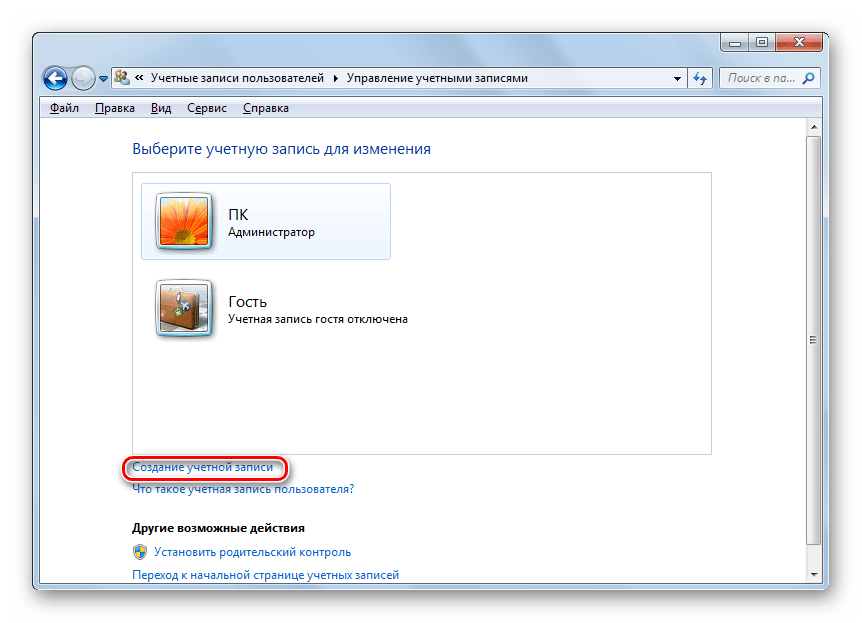
-
Прежде всего, на компьютере, предназначенном к использованию в качестве сервера, создайте учетные записи пользователей, которые будут подключаться с других ПК. Делается это обычным способом, как и при штатном создании профиля.
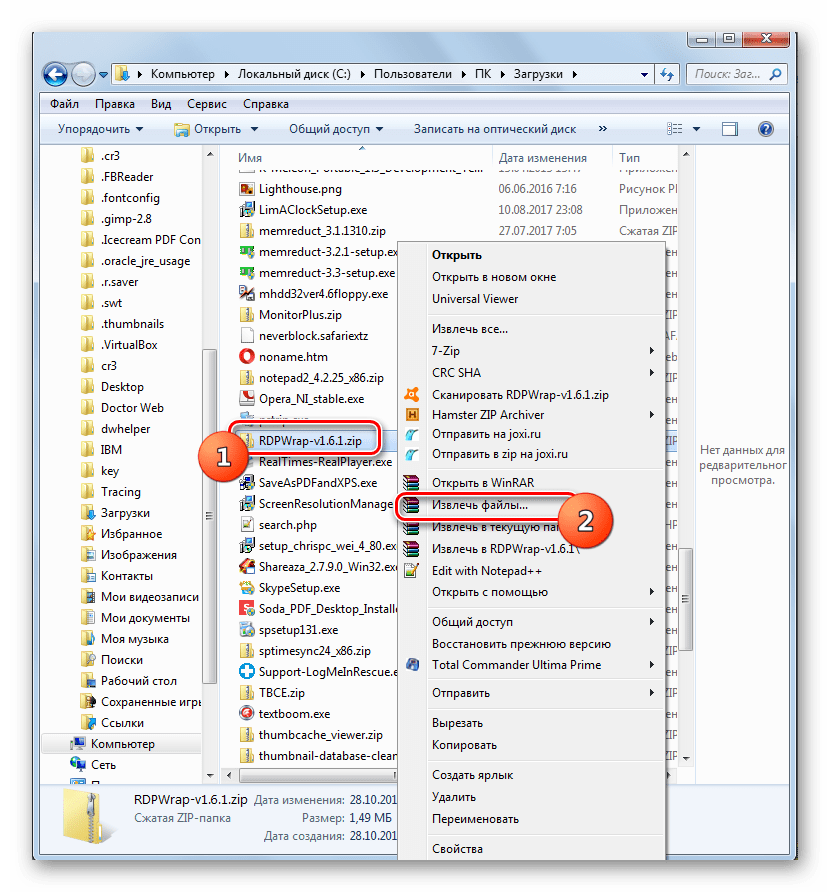
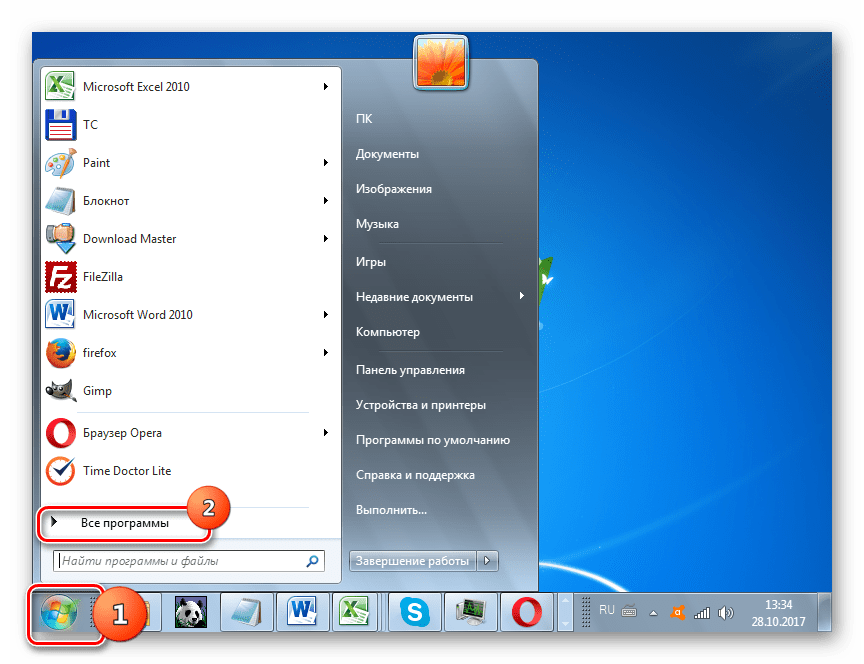
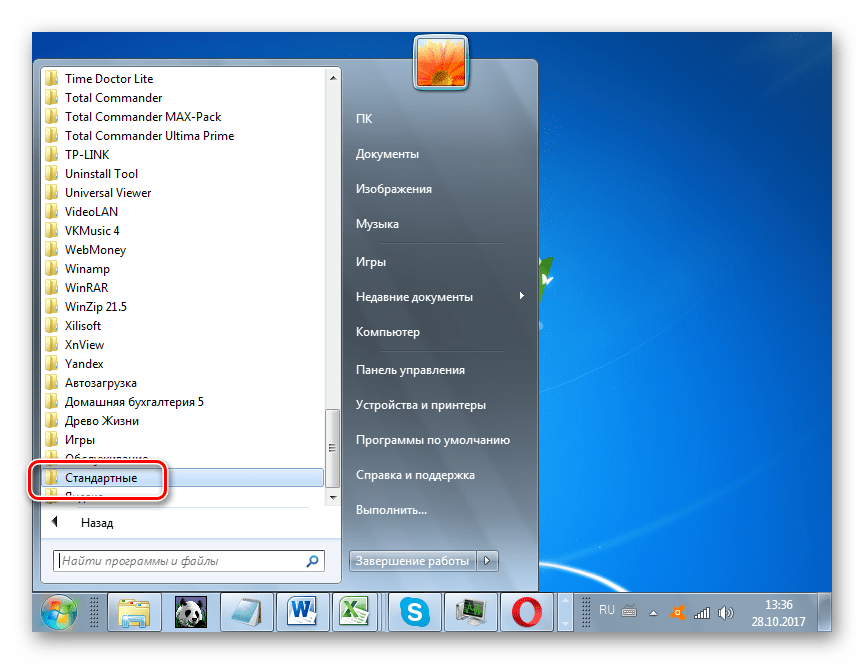
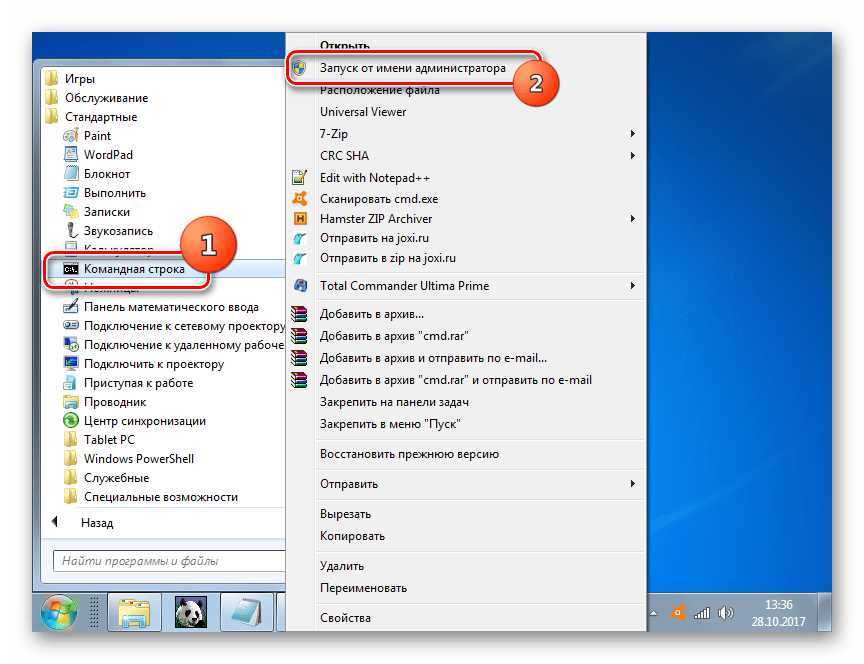
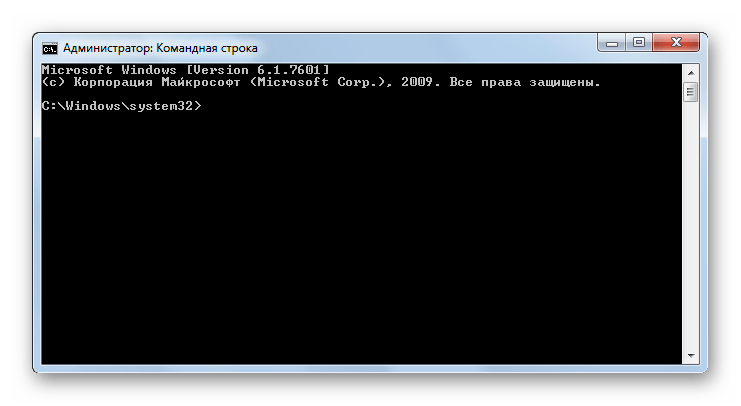
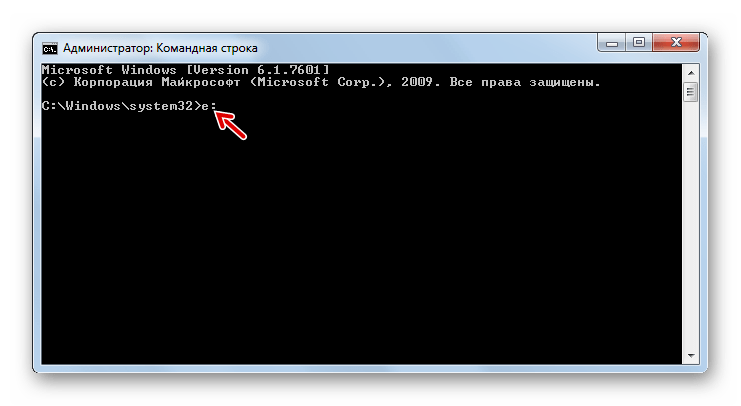
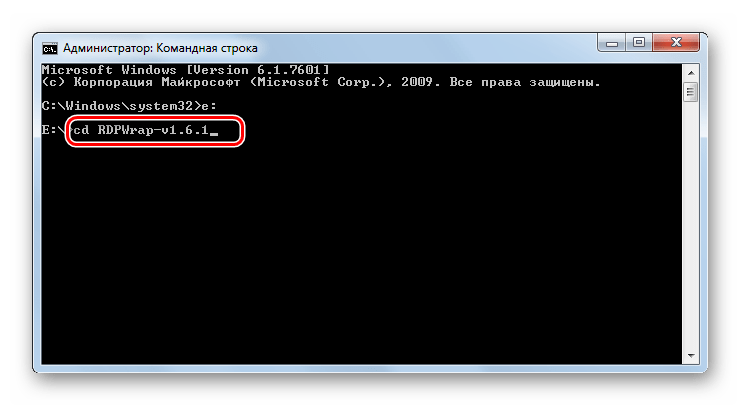
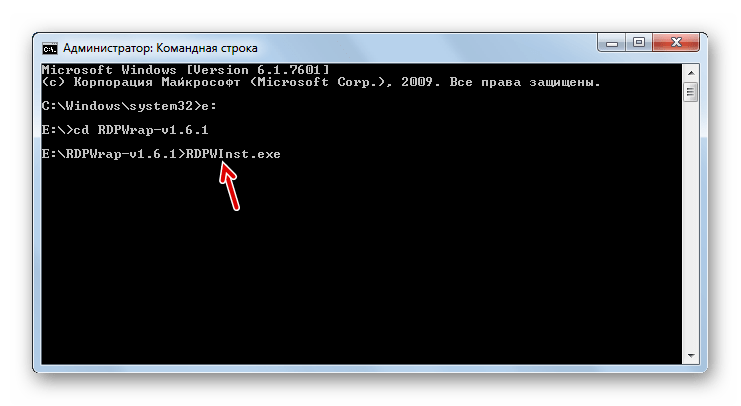
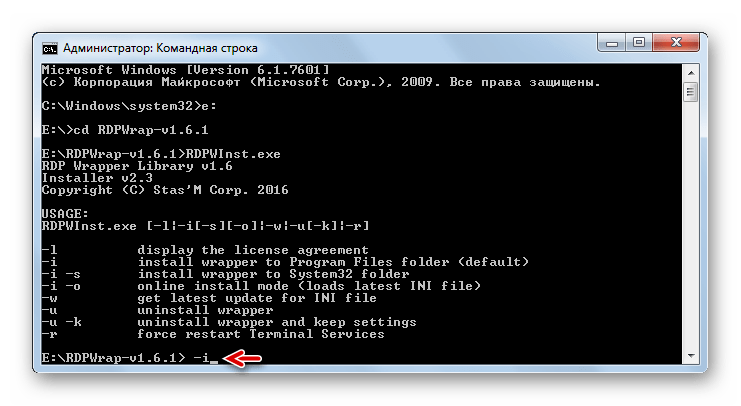
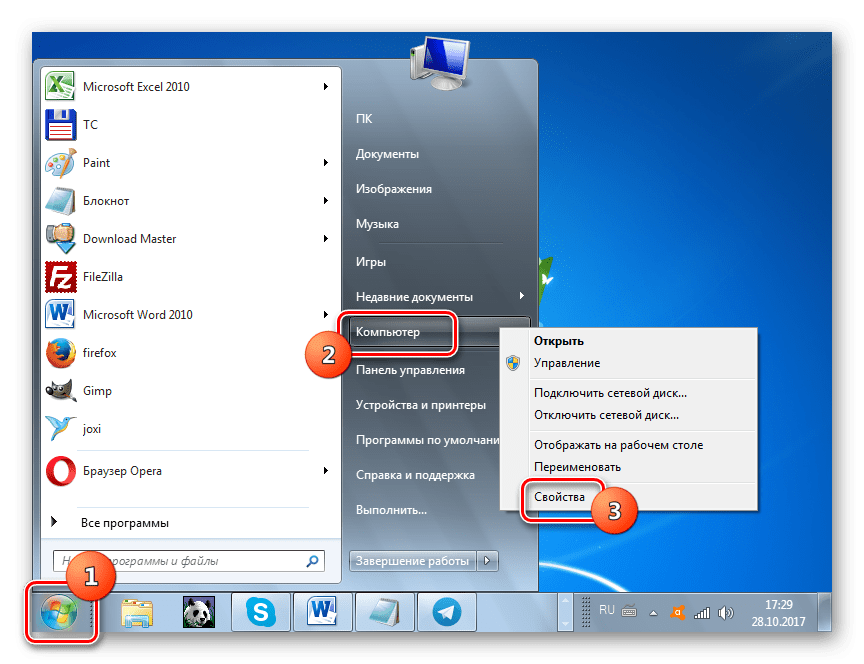
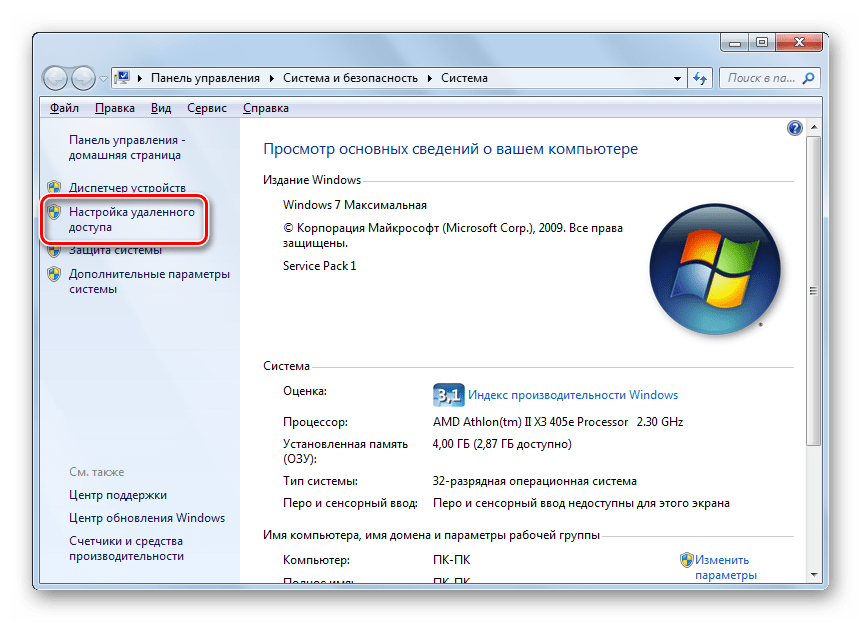
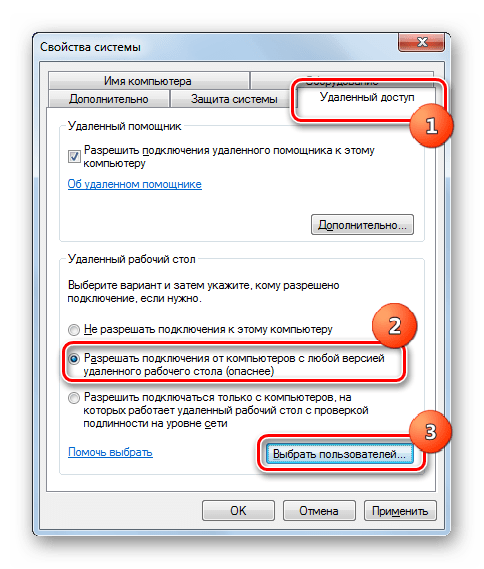
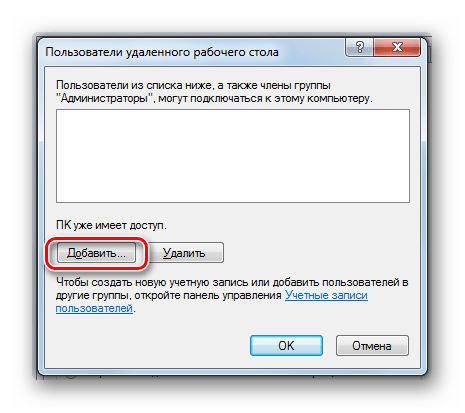
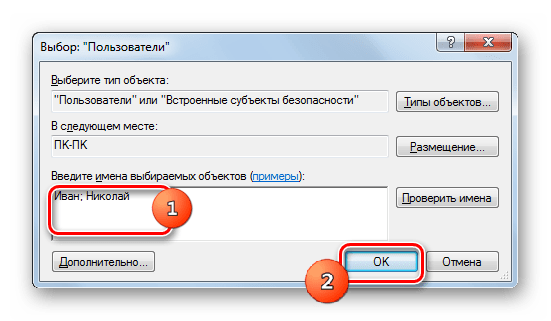
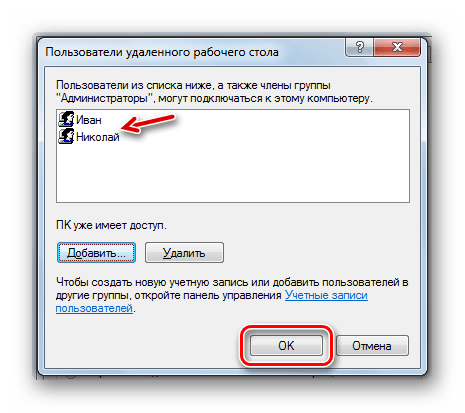
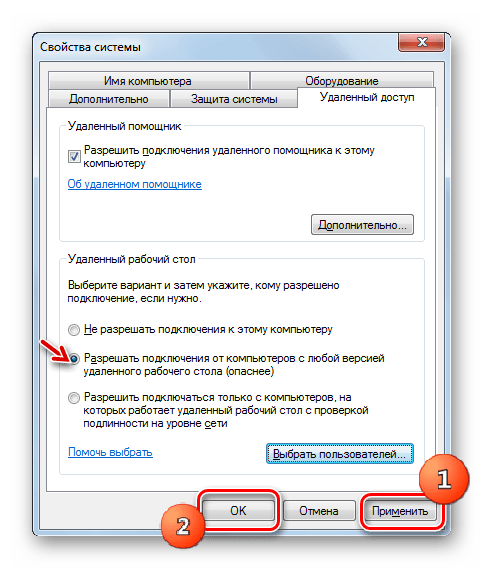

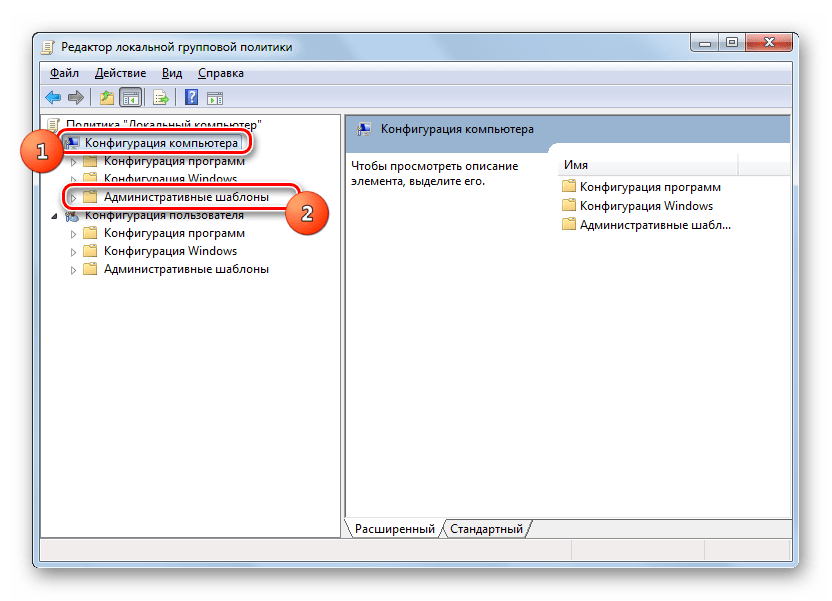
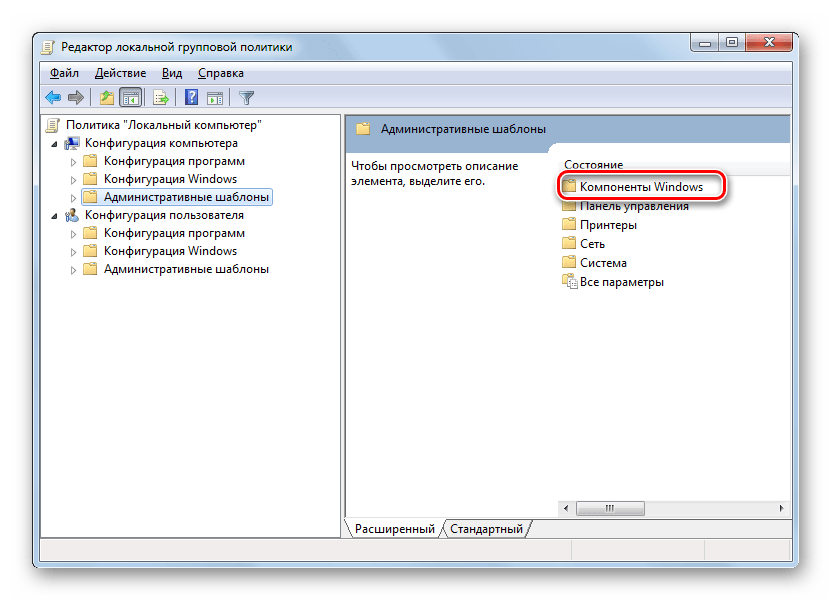
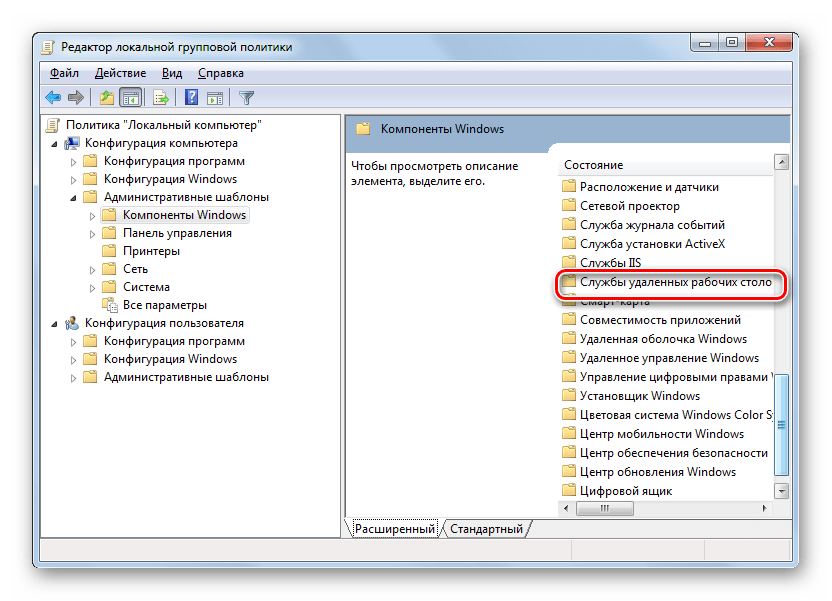
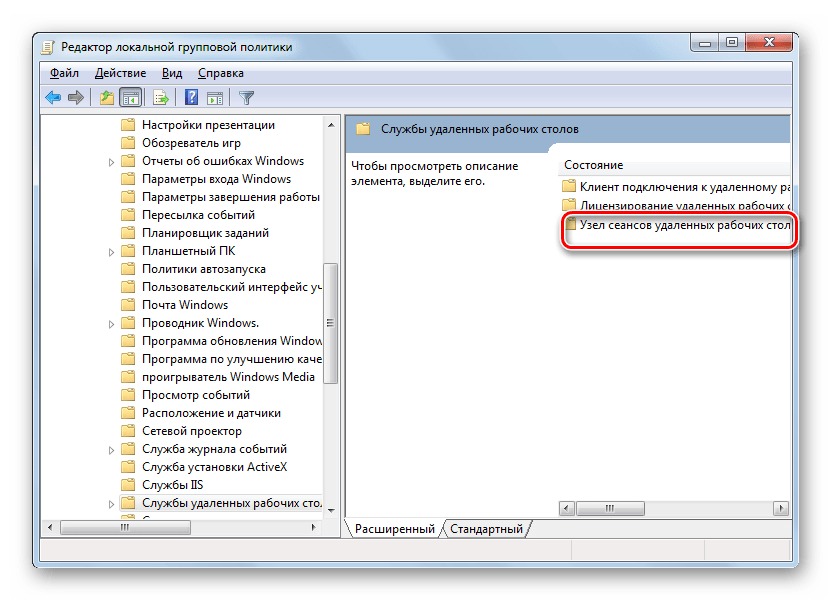
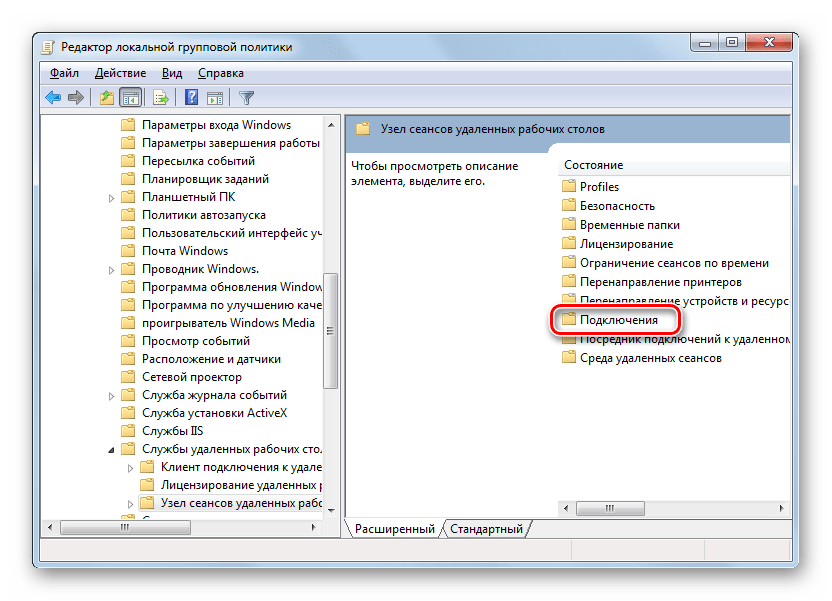
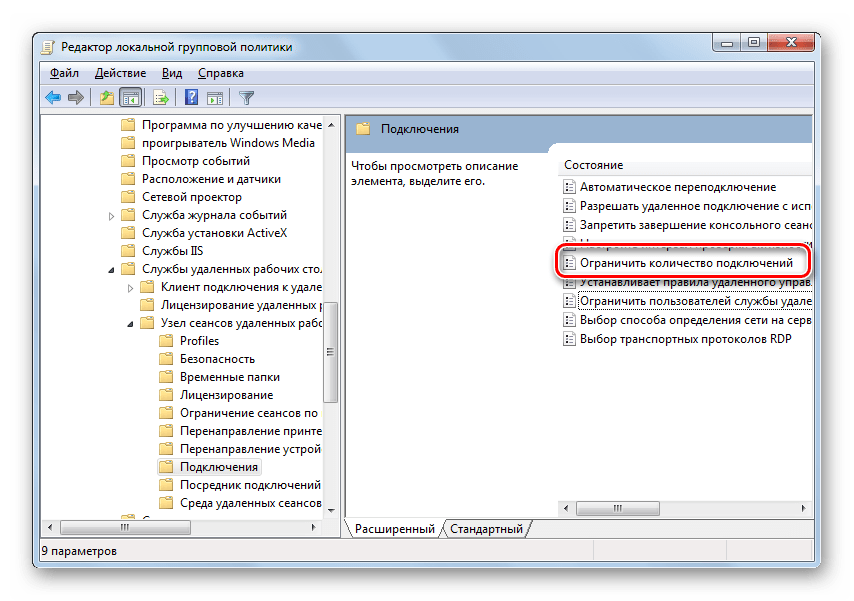
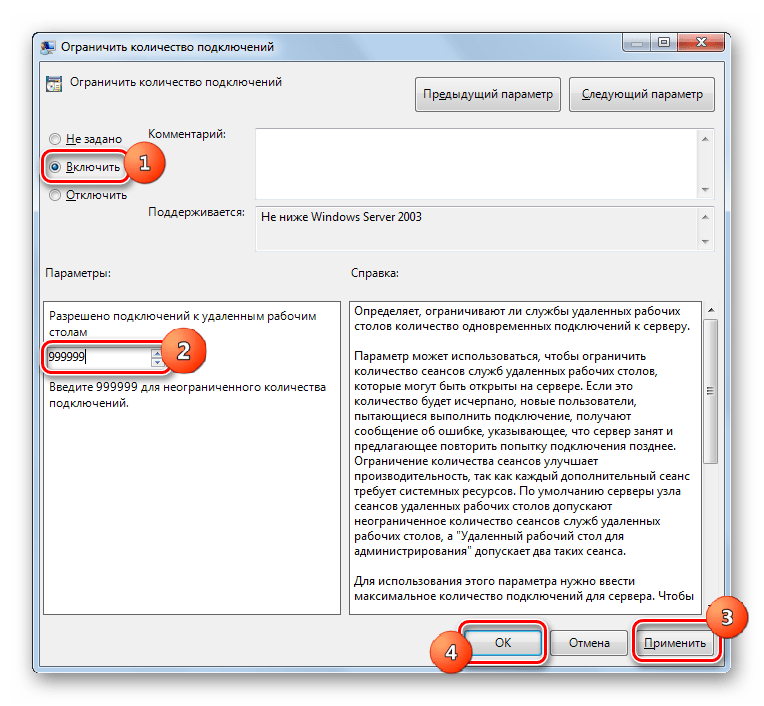
Способ 2: UniversalTermsrvPatch
Следующий способ предусматривает использование специального патча UniversalTermsrvPatch. Данный метод рекомендуется использовать только в том случае, если не помог предыдущий вариант действий, так как при обновлениях Windows придется проделывать каждый раз процедуру заново.
- Прежде всего, создайте на компьютере учетные записи тех пользователей, которые будут использовать его в качестве сервера, как это делалось в предыдущем способе. После этого скачанный UniversalTermsrvPatch распакуйте из архива RAR.
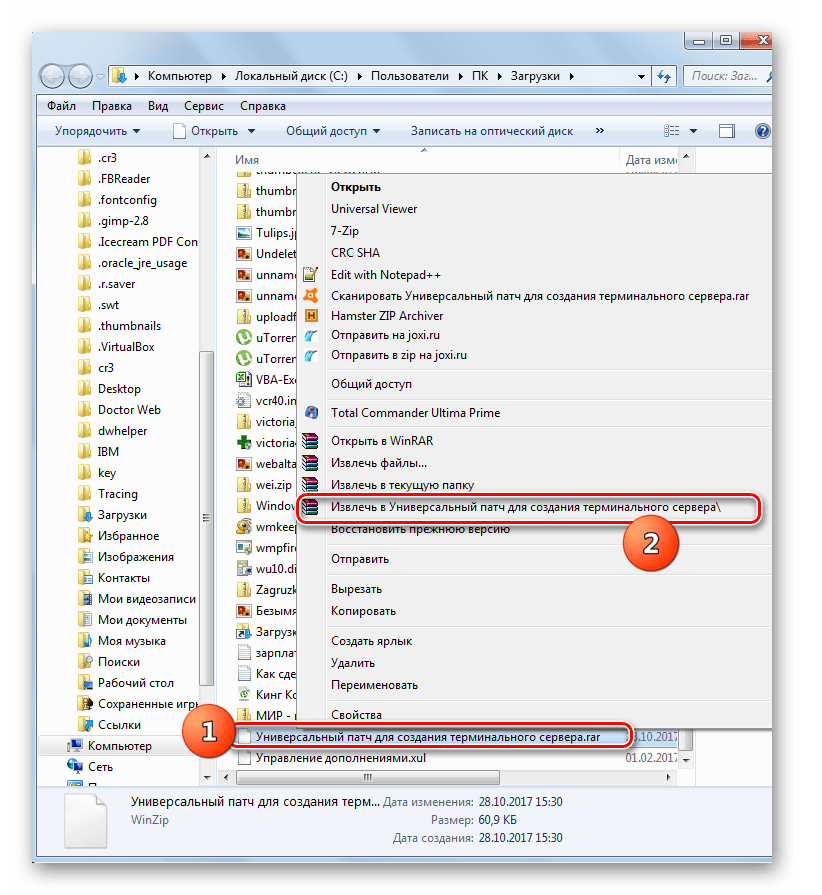
- Зайдите в распакованную папку и запустите файл UniversalTermsrvPatch-x64.exe или UniversalTermsrvPatch-x86.exe, в зависимости от разрядности процессора на компьютере.
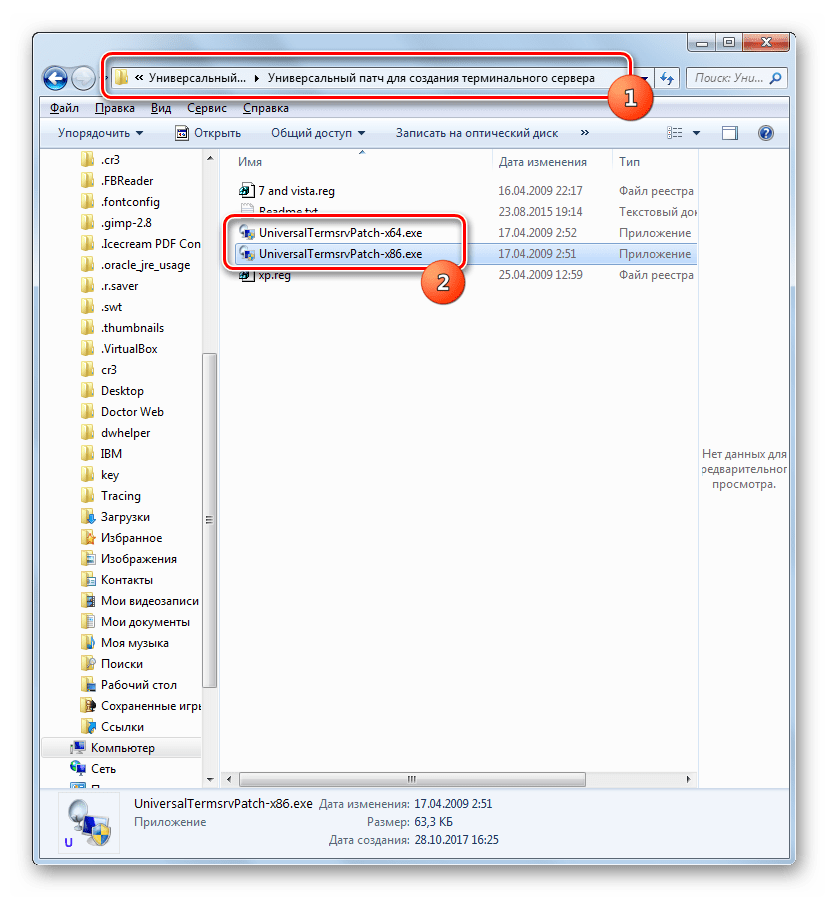
- После этого для внесения изменений в системный реестр запустите файл под названием «7 and vista.reg», расположенный в том же каталоге. Затем перезагрузите компьютер.
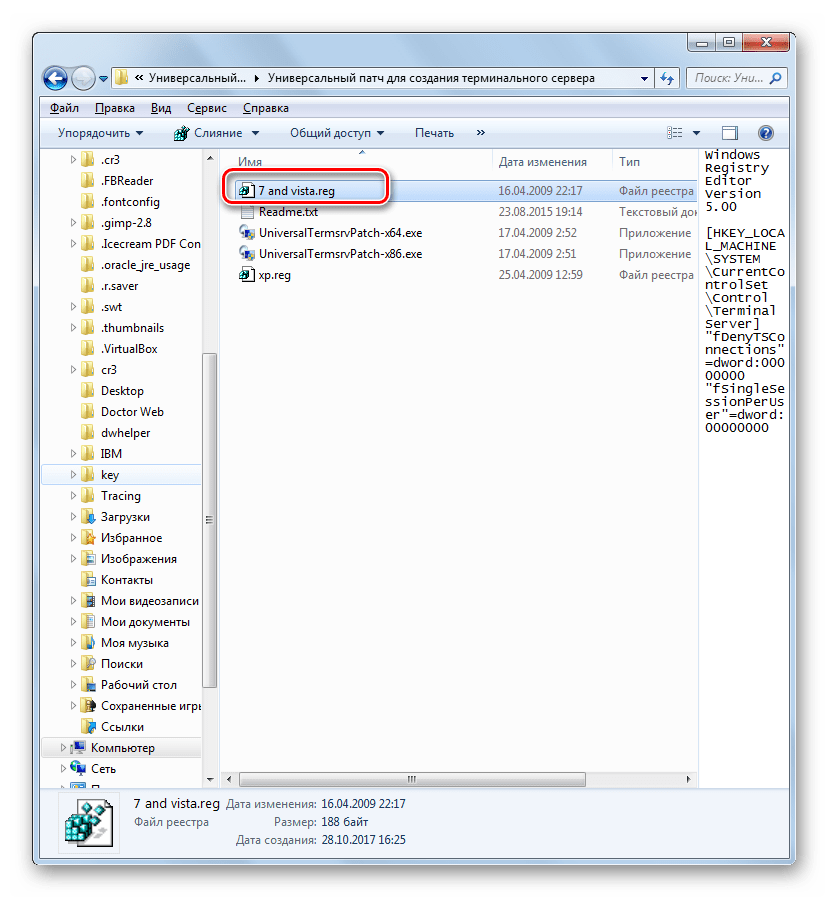
- Необходимые изменения внесены. После этого нужно последовательно проделать все те манипуляции, которые мы описывали при рассмотрении предыдущего способа, начиная с пункта 11.
Как видим, изначально операционная система Виндовс 7 не предназначена для работы в качестве терминального сервера. Но установив некоторые программные дополнения и произведя необходимую настройку, можно добиться того, что ваш компьютер с указанной ОС будет работать именно как терминал.
Источник: lumpics.ru